Google カレンダーからGoogle Meetのスケジュールを作成する方法

Google MeetでWeb会議を行う予定があるとき。Google カレンダーからスケジュールを作成すれば、会議URLを含む招待メールを参加者に送れます。また、会議の予定は参加者のGoogle カレンダーに自動でスケジュール登録される点も便利です。設定方法をご紹介しましょう。
目次
Google カレンダーから新規予定を作成
Google カレンダーから会議を設定する方法は、一般的なスケジュール登録方法とほぼ変わりません。まずは、Google アカウントでログインした状態で、Google カレンダーを開いてください。続いて、新規で予定を作成します。
「Google Meetのビデオ会議を追加」をクリック
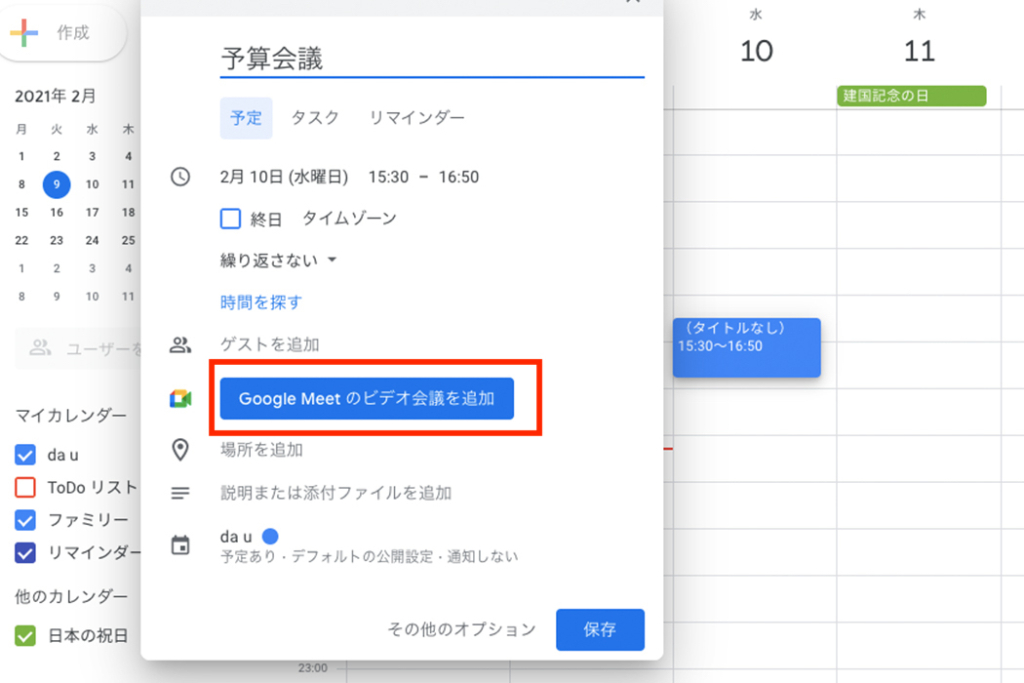
予定のタイトルや時間などを設定したら、「Google Meetのビデオ会議を追加」をクリックしてください。
ゲストを追加
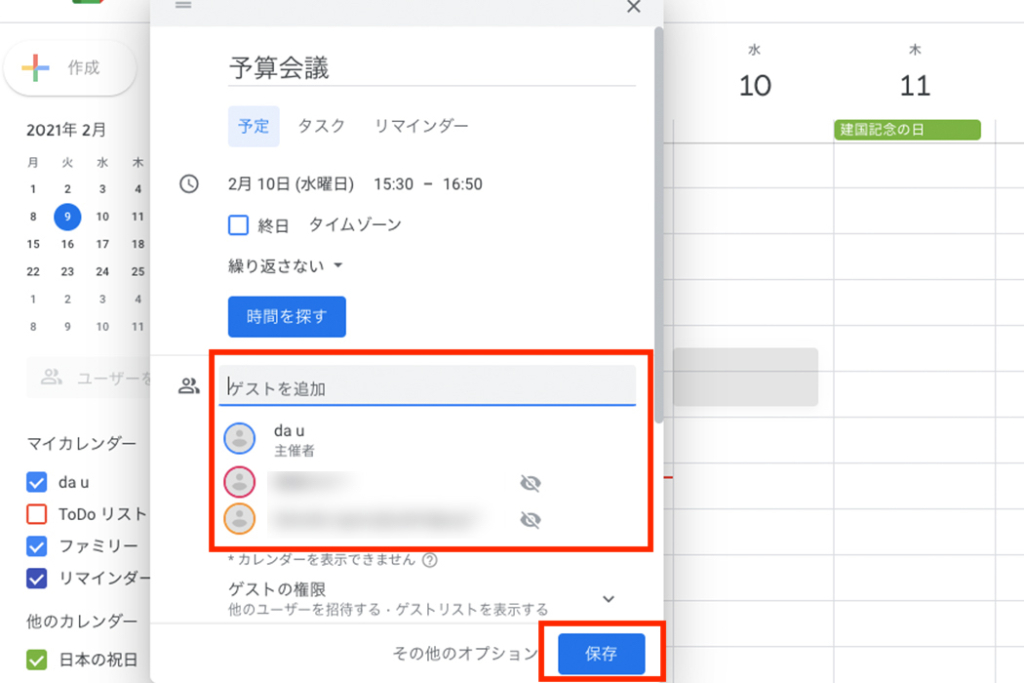
あとは、「ゲストを追加」をクリックして、会議に招待するゲストの名前やメールアドレスを入力しましょう。スケジュールの作成が終了したら、「保存」をクリックしてください。
招待メールを送信
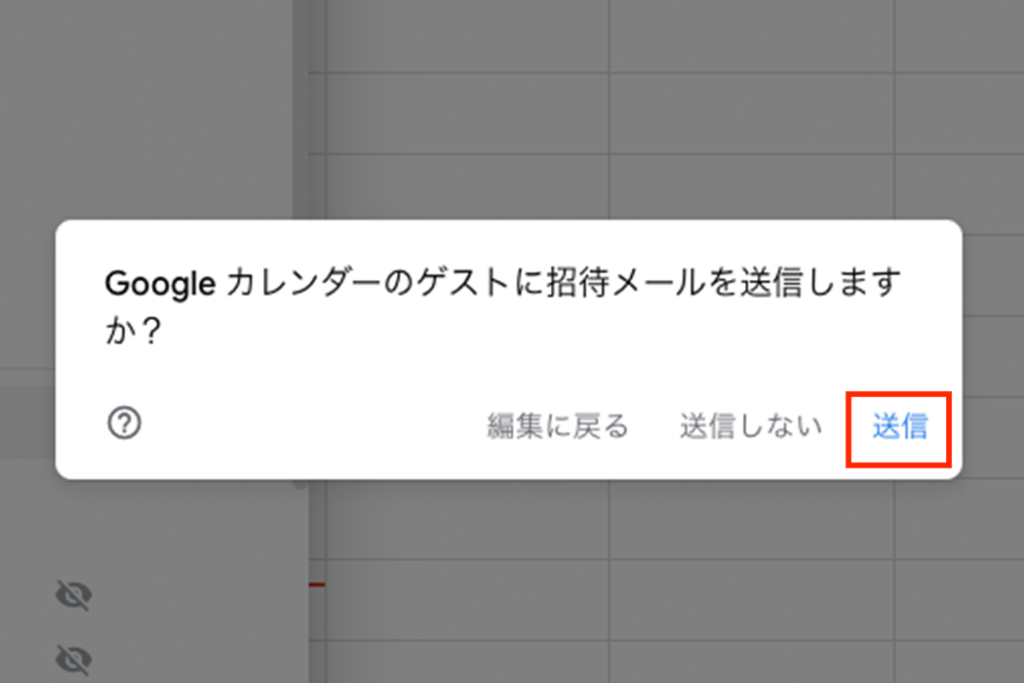
すると、「Google カレンダーのゲストに招待メールを送信しますか?」と通知が表示されます。会議の参加者に招待メールを送信したい場合は、「送信」をクリックすればOKです。ゲスト宛に自動的にメールが送信されます。
Google カレンダーから会議に参加するには
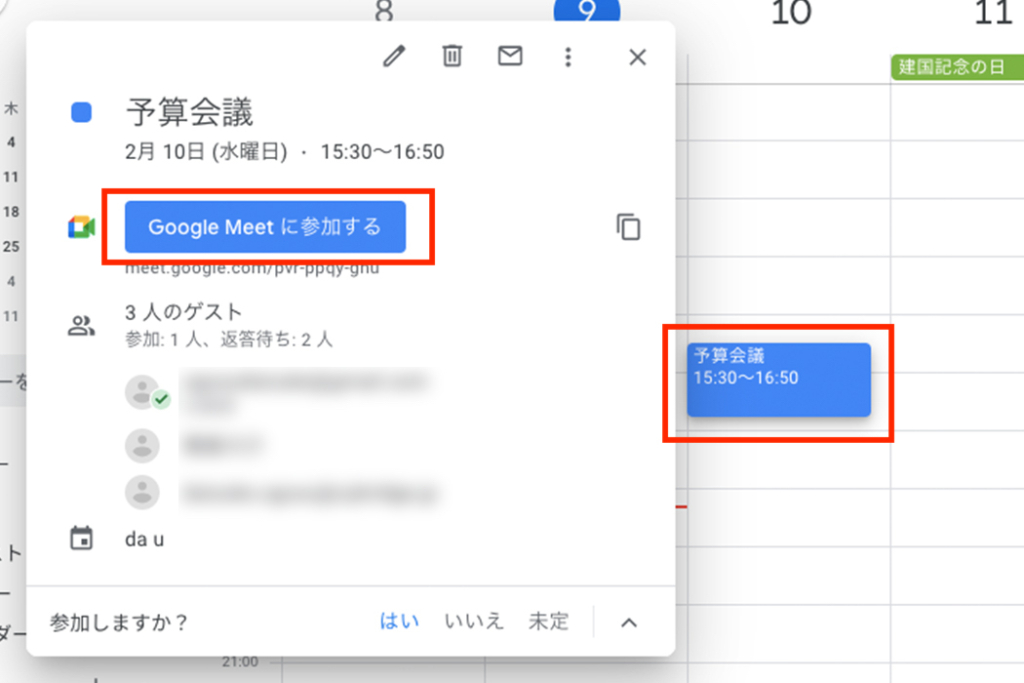
Google カレンダーを開くと、作成したスケジュールが表示されているはずです。招待したゲストのGoogle カレンダーにも予定が表示されます。
会議に参加する場合はスケジュールをクリックして、「Google Meetに参加する」を選択してください。会議の準備画面に遷移します。
以上、Google カレンダーからGoogle Meetを使ったWeb会議の予定を作成し、ゲストに招待メールを送信する方法をご紹介しました。こちらの方法なら、参加者にも会議URLなどをスマートに送信できるでしょう。ぜひお試しくださいね。
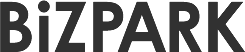














ディスカッション
コメント一覧
まだ、コメントがありません